Virus NMoreira entfernen (Inkl. Entschlüsselungsmethoden) - aktualisiert Apr. 2021
Anleitung für die Entfernung des NMoreira-Virus
Was ist NMoreira?
Wie gefährlich ist NMoreira?
NMoreira ist ein Erpressungsprogramm und somit eine gefährliche Cyberbedrohung, die nur ein Ziel hat: Die Dateien auf dem Computer zu verschlüsseln und die Opfer dazu zu bringen für das Entschlüsselungsprogramm zu bezahlen. Der erpresserische Virus wird nebst NMoreira auch als XPan und XRatTeam-Virus erkannt. Computernutzer in Portugal und englischsprachigen Ländern sind von dem Virus am häufigsten betroffen. Eine Infizierung lässt sich an den veränderten Dateinamen erkennen, denn das Erpressungsprogramm versieht die betroffenen Dateien typischerweise mit .maktub, .__AiraCropEncrypted! oder____xratteamLucked. Wenn man sich für die automatische Entfernung entscheidet, lässt sich der NMoreira-Virus jedoch leicht beseitigen. Die Entschlüsselung der Dateien wiederrum ist eine andere Sache. Da der Virus kein gewöhnlicher Computerschädling ist, kann die Wiederherstellung der Dateien zu einer komplizierten Aufgabe werden. Sie finden diesbezüglich unterhalb des Artikels einige Empfehlungen für die Rettung der Daten. Da das Erpressungsprogramm durch Trojaner übertragen wird, sollte die vollständige Entfernung von NMoreira nicht hinausgezögert werden. Schließlich begünstigen schädliche Elemente eine weitere Infizierung des Betriebssystems. Am besten starten Sie jetzt schon FortectIntego und beginnen beim Lesen mit dem Entfernungsprozess.
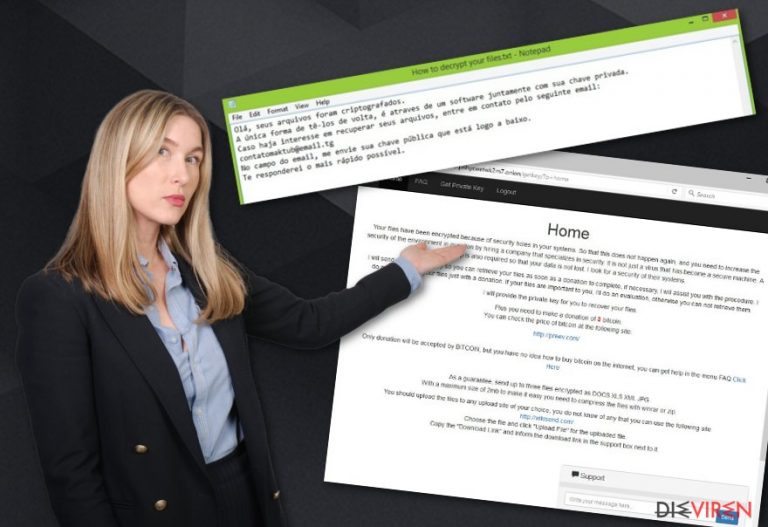
Die Identität der Entwickler von Erpressungsprogrammen bleibt häufig geheim. Manche Eigenschaften der Erpressungsprogramme lassen allerdings die Nationalität der Cyberkriminellen erahnen. Im Falle von NMoreira spekulieren IT-Experten, dass der Virus eine Kreation brasilianischer Hacker, die in Bank-Trojaner spezialisieren, ist. Die Gauner haben bereits mehrere dateiverschlüsselnde Schadprogramme erstellt, wie bspw. TorLocker. Nun haben sie sich aber anscheinend dazu entschieden das erarbeitete Wissen und die Erfahrungen mit einem neuen Virus zu krönen. NMoreira wurde mittlerweile im Web gesichtet und es wird angenommen, dass es ein Bestandteil der Cyberaktion bei TeamXRat ist. Ein gefährlicher Trojaner namens Trojan-Ransom.Win32.Xpan hilft bei der Verbreitung dieser virtuellen Bedrohung. Hinzu kommt, dass der Virus im Vergleich zu früheren Versionen erheblich verbessert wurde. Die originale Version des Erpressungsprogramm nutzte den TEA (Tiny Encryption Algorithm) für seine Verschlüsselung, wobei die neue Variante jetzt AES-256 und RSA-2048 nutzt.
Die Verschlüsselung wurde vorher außerdem erst ausgelöst, nachdem der Computer neugestartet wurde. Mittlerweile kann der Virus sie jedoch zu jeder Zeit veranlassen. NMoreira ist in der Programmiersprache C++ geschrieben und kann bedauerlicherweise ein breites Spektrum an Dateien verschlüsseln, einschließlich .doc, .zip, .rar, .jpeg usw. Lediglich auf .exe und .dll endende Dateien bleiben verschont. Nach der erfolgreichen Infiltrierung und Verschlüsselung versieht der Virus die Dateien am Anfang mit seinen Markierungen und blendet folgenden Erpresserbrief ein:
Encrypted Files!
All your files are encrypted. Using encryption AES256-bit and RSA-2048-bit.
Making it impossible to recover the files without the correct private key.
If you are interested in getting is key, and retrieve your filesFor information on how to reverse the file encryption
send email to:
XXXXXXXXX
enter your KEY in the subject or email body.=======================================================
Remember your email is not answered within 24 hours,
visit one of the link below to get a new mail contact
https://
https://
https://
[….]
Im Vergleich zur älteren Version, wo die Dateien mit einem einzigen 255 zeichenlangen Passwort verschlüsselt werden, erstellt die neue Variante nun für jede Datei ein eigenes Passwort und verschlüsselt es mit einem RSA-2048-Schlüssel, welcher im Erpresserbrief zu finden ist. Obwohl der Schlüssel dort angegeben wird, können die Dateien leider nicht so einfach entschlüsselt werden. Wir raten aber trotzdem auf alle Fälle davon ab das Geld zu bezahlen und mit den Gaunern über xRatTeam@mail2tor.com Kontakt aufzunehmen.
Die Übertragung des Erpressungsprogramms
Die Infizierung mit NMoreira kann bei dem Besuch von suspekten Webseiten wie File-Sharing-Seiten oder Glücksspielseiten passiert sein. Selbst Spieleseiten sind immer wieder eine Herberge für virtuelle Bedrohungen. Man muss leider beachten, dass manche Übeltäter ältere Versionen von Anwendungen im Internet anbieten, deren Bewertungen fälschen und sie infizieren. Kontrollieren Sie in solchen Fällen immer den originalen Herausgeber des Programms und versuchen Sie Unterschiede zwischen der originalen und der gefälschten Version zu finden. Zudem sollten Sie natürlich immer für einen ausreichenden Schutz sorgen, indem Sie eine anständige Sicherheitsanwendung installieren, damit Sie eine Infizierung mit Trojanern vermeiden können, die das Erpressungsprogramm befördern.
NMoreira effektiv entfernen
Der NMoreira-Virus lässt sich mithilfe einer Anti-Spyware entfernen, wie zum Beispiel mit FortectIntego oder Malwarebytes. Überprüfen Sie zuerst den Aktualisierungsstatus und starten Sie anschließend einen vollständigen Scan, um alle schädlichen Dateien auf dem Computer ausfindig machen zu können. Nachdem die Anti-Spyware mit der Bereinigung des Systems fertig ist, können Sie unsere Optionen für die Datenwiederherstellung ausprobieren. Es gibt hierfür einige Programme, die dabei helfen können die wertvollen Dateien zu retten. Wenn Sie bei der Entfernung von NMoreira auf Probleme treffen (Erpressungsprogramme können versuchen Antivirenprogramme zu blockieren), können Sie mit der unten aufgeführten Anleitung wieder volle Kontrolle über das Gerät bekommen.
Anleitung für die manuelle Entfernung des NMoreira-Virus
Ransomware: Entfernung der Ransomware über den abgesicherten Modus
Wichtig! →Die Anleitung zur manuellen Entfernung von Ransomware ist für Computerlaien möglicherweise zu kompliziert. Für die korrekte Ausführung sind fortgeschrittene IT-Kenntnisse erforderlich, da durch das Löschen oder Beschädigen von wichtigen Systemdateien, Windows nicht mehr korrekt arbeitet. Darüber hinaus kann die manuelle Entfernung Stunden in Anspruch nehmen, bis sie abgeschlossen ist. Wir raten daher dringend zur oben beschriebenen automatischen Methode.
Schritt 1. Greifen Sie auf den abgesicherten Modus mit Netzwerktreibern zu
Die manuelle Entfernung von Malware sollte am besten über den abgesicherten Modus erfolgen.
Windows 7 / Vista / XP
- Klicken Sie auf Start > Herunterfahren > Neu starten > OK.
- Wenn der Computer aktiv wird, drücken Sie mehrmals die Taste F8, bis Sie das Fenster Erweiterte Startoptionen sehen. (Wenn das nicht funktioniert, versuchen Sie F2, F12, Entf, etc., abhängig vom Modell des Motherboards.)
- Wählen Sie aus der Liste Abgesicherter Modus mit Netzwerktreibern aus.

Windows 10 / Windows 8
- Klicken Sie mit der rechten Maustaste auf Start und wählen Sie Einstellungen.

- Scrollen Sie nach unten und wählen Sie Update und Sicherheit.

- Wählen Sie im linken Bereich des Fensters Wiederherstellung.
- Scrollen Sie nun nach unten zum Abschnitt Erweiterter Start.
- Klicken Sie auf Jetzt neu starten.

- Wählen Sie Problembehandlung.

- Gehen Sie zu Erweiterte Optionen.

- Wählen Sie Starteinstellungen.

- Klicken Sie auf Neu starten.
- Drücken Sie nun auf 5 oder klicken Sie auf 5) Abgesicherten Modus mit Netzwerktreibern aktivieren.

Schritt 2. Beenden Sie verdächtige Prozesse
Der Task-Manager ist ein nützliches Tool, das alle im Hintergrund laufenden Prozesse anzeigt. Gehört einer der Prozesse zu einer Malware, müssen Sie ihn beenden:
- Drücken Sie auf Ihrer Tastatur auf Strg + Umschalt + Esc, um den Task-Manager zu öffnen.
- Klicken Sie auf Mehr Details.

- Scrollen Sie nach unten zum Abschnitt Hintergrundprozesse und suchen Sie nach verdächtige Einträge.
- Klicken Sie den verdächtigen Prozess mit der rechten Maustaste an und wählen Sie Dateipfad öffnen.

- Gehen Sie zurück zu dem Prozess, klicken Sie ihn mit der rechten Maustaste an und wählen Sie Task beenden.

- Löschen Sie den Inhalt des bösartigen Ordners.
Schritt 3. Prüfen Sie den Programmstart
- Drücken Sie auf Ihrer Tastatur auf Strg + Umschalt + Esc, um den Task-Manager zu öffnen.
- Gehen Sie zum Reiter Autostart.
- Klicken Sie mit der rechten Maustaste auf das verdächtige Programm und wählen Sie Deaktivieren.

Schritt 4. Löschen Sie die Dateien des Virus
Zu Malware gehörende Dateien können sich an beliebige Stellen auf dem Computer verstecken. Hier einige Anweisungen, die bei der Suche helfen können:
- Geben Sie Datenträgerbereinigung in der Windows-Suche ein und drücken Sie auf die Eingabetaste.

- Wählen Sie das zu bereinigende Laufwerk aus (C: ist normalerweise das Hauptlaufwerk und auch wahrscheinlich das Laufwerk, in dem sich bösartige Dateien befinden).
- Blättern Sie durch die Liste der zu löschenden Dateien und wählen Sie die folgenden aus:
Temporäre Internetdateien
Downloads
Papierkorb
Temporäre Dateien - Wählen Sie Systemdateien bereinigen.

- Des Weiteren empfiehlt es sich nach bösartigen Dateien in den folgenden Ordnern zu suchen (geben Sie jeden Eintrag in die Windows-Suche ein und drücken Sie die Eingabetaste):
%AppData%
%LocalAppData%
%ProgramData%
%WinDir%
Wenn Sie fertig sind, starten Sie den PC in den normalen Modus.
Entfernen Sie NMoreira mit System Restore
-
Schritt 1: Starten Sie den Computer in den Modus Safe Mode with Command Prompt
Windows 7 / Vista / XP- Klicken Sie auf Start → Shutdown → Restart → OK.
- Sobald der Computer aktiv wird, sollten Sie anfangen mehrmals F8 zu drücken bis Sie das Fenster Advanced Boot Options sehen.
-
Wählen Sie Command Prompt von der Liste

Windows 10 / Windows 8- Drücken Sie im Windows-Anmeldebildschirm auf den Button Power. Halten Sie nun auf Ihrer Tastatur Shift gedrückt und klicken Sie auf Restart..
- Wählen Sie nun Troubleshoot → Advanced options → Startup Settings und drücken Sie zuletzt auf Restart.
-
Wählen Sie, sobald der Computer aktiv wird, im Fenster Startup Settings Enable Safe Mode with Command Prompt.

-
Schritt 2: Stellen Sie Ihre Systemdateien und -einstellungen wieder her.
-
Sobald das Fenster Command Prompt auftaucht, geben Sie cd restore ein und klicken Sie auf Enter.

-
Geben Sie nun rstrui.exe ein und drücken Sie erneut auf Enter..

-
Wenn ein neues Fenster auftaucht, klicken Sie auf Next und wählen Sie einen Wiederherstellungspunkt, der vor der Infiltrierung von NMoreira liegt. Klicken Sie anschließend auf Next.


-
Klicken Sie nun auf Yes, um die Systemwiederherstellung zu starten.

-
Sobald das Fenster Command Prompt auftaucht, geben Sie cd restore ein und klicken Sie auf Enter.
Bonus: Wiederherstellung der Daten
Die oben aufgeführte Anleitung soll dabei helfen NMoreira vom Computer zu entfernen. Für die Wiederherstellung der verschlüsselten Dateien empfehlen wir eine ausführliche Anleitung von den Sicherheitsexperten von dieviren.de zu nutzen.Wenn Ihre Dateien von dem Erpressungsprogramm NMoreira verschlüsselt worden sind, sollten Sie mit den unten aufgeführten optionalen Methoden Zugriff wiederherstellen können. Sicherheitsexperten haben übrigens bereits einen NMoreira-Decodierer herausgebracht, den Sie ebenfalls verwenden können.
Wenn Ihre Dateien von NMoreira verschlüsselt worden sind, haben Sie für die Wiederherstellung mehrere Möglichkeiten:
Mit Data Recovery Pro von NMoreira verschlüsselte Dateien wiederherstellen
Von NMoreira betroffene Dateien können mithilfe der Software Data Recovery Pro wiederhergestellt werden. Hierfür ist es lediglich notwendig das Programm herunterzuladen, es auf dem Computer zu installieren und dem Assistenten zu folgen, womit einige Dateien gerettet werden können.
- Data Recovery Pro herunterladen;
- Führen Sie die Schritte der Data Recovery aus und installieren Sie das Programm auf dem Computer;
- Starten Sie es und scannen Sie den Computer nach Dateien, die von NMoreira verschlüsselt worden sind;
- Stellen Sie sie wieder her.
Dateien mithilfe der Vorgängerfunktion von Windows wiederherstellen
Die Vorgängerfunktion von Windows ist häufig sehr hilfreich, denn mit ihr kann auf früher gespeicherte Kopien der Dateien zugreifen. Allerdings funktioniert sie nur, wenn man die Systemwiederherstellung vorher aktiviert hatte.
- Suchen Sie nach einer verschlüsselten Datei, die Sie wiederherstellen möchten und führen Sie einen Rechtsklick darauf aus;
- Selektieren Sie “Properties” und gehen Sie zum Reiter “Previous versions”;
- Kontrollieren Sie hier unter “Folder versions” alle verfügbaren Kopien. Wählen Sie die Version aus, die Sie wiederherstellen möchten und klicken Sie auf “Restore”.
ShadowExplorer bei einer Infizierung mit NMoreira
Das Tool kann die Dateien nur wiederherstellen, wenn die Schadsoftware nicht die dafür benötigten Schattenkopien löscht.
- Laden Sie Shadow Explorer (http://shadowexplorer.com/) herunter;
- Folgen Sie den Anweisungen des Einrichtungsassistenten von Shadow Explorer und installieren Sie die Anwendung auf dem Computer;
- Starten Sie das Programm und wählen Sie mithilfe des Auswahlmenüs oben links in der Ecke ihre Festplatte mit den verschlüsselten Daten aus. Kontrollieren Sie die vorhandenen Ordner;
- Führen Sie auf den wiederherzustellenden Ordner einen Rechtsklick aus und wählen Sie “Export”. Sie können ebenfalls auswählen, wo der Ordner wiederhergestellt werden soll.
Mit dem NMoreira-Decodierer die Dateien retten
Sicherheitsexperten von Emsisoft haben neulich einen NMoreira-Decodierer veröffentlicht. Sie können das Entschlüsselungsprogramm hier herunterladen.
Als Letztes sollten Sie sich natürlich immer über den Schutz vor Crypto-Ransomware Gedanken machen. Um den Computer vor NMoreira und anderer Ransomware zu schützen, sollten Sie eine bewährte Anti-Spyware, wie beispielsweise FortectIntego, SpyHunter 5Combo Cleaner oder Malwarebytes, nutzen.
Für Sie empfohlen
Wählen Sie den richtigen Webbrowser und sorgen Sie für mehr Sicherheit mit einem VPN
Online-Spionage hat in den letzten Jahren an Dynamik gewonnen und Internetnutzer interessieren sich immer mehr dafür, wie sie ihre Privatsphäre schützen können. Eines der grundlegenden Methoden, um für eine extra Schutzschicht zu sorgen, ist: Die Wahl eines privaten und sicheren Webbrowsers.
Es ist jedoch möglich, noch eine zusätzliche Schutzebene hinzuzufügen und ein völlig anonymes Surfen im Internet zu schaffen, und zwar mithilfe dem VPN Private Internet Access. Die Software leitet den Datenverkehr über verschiedene Server um, so dass Ihre IP-Adresse und geografischer Standort getarnt bleiben. Die Kombination aus einem sicheren Webbrowser und einem VPN für den privaten Internetzugang ermöglicht es im Internet zu surfen, ohne das Gefühl zu haben, von Kriminellen ausspioniert oder ins Visier genommen zu werden.
Sichern Sie Ihre Dateien für den Fall eines Malware-Angriffs
Softwareprobleme aufgrund Malware oder direkter Datenverlust dank Verschlüsselung können zu Geräteproblemen oder zu dauerhaften Schäden führen. Wenn man allerdings aktuelle Backups besitzt, kann man sich nach solch einem Vorfall leicht retten und zurück an die Arbeit gehen.
Es ist daher wichtig, nach Änderungen am Gerät auch die Backups zu aktualisieren, sodass man zu dem Punkt zurückkehren kann, an dem man zuvor gearbeitet hat, bevor eine Malware etwas verändert hat oder sonstige Probleme mit dem Gerät auftraten und Daten- oder Leistungsverluste verursachten.
Wenn Sie von jedem wichtigen Dokument oder Projekt die vorherige Version besitzen, können Sie Frustration und Pannen vermeiden. Besonders nützlich sind sie, wenn Malware wie aus dem Nichts auftaucht. Verwenden Sie Data Recovery Pro für die Systemwiederherstellung.







